Kako kombinirati PDF datoteke u sustavu Windows (spajanje u jednu PDF datoteku)
Windows / / August 04, 2021
Reklame
Ništa nije zbunjujuće nego da se PDF datoteke istog dokumenta rasuju. To dovodi do neorganiziranog dokumenta. Srećom, postoje načini za popravljanje ovog problema. Možeš kombinirati PDF datoteke u jedan dokument. U ovom vodiču pokazat ću vam kako to učiniti u OS Windows. Za razliku od macOS-a koji dolazi s aplikacijom za pregled za spajanje PDF datoteka, Windows nema takvu ugrađenu aplikaciju.
Sada možete koristiti Adobe Acrobat za kombiniranje PDF datoteka u sustavu Windows i uživanje u mnogim drugim značajkama. Međutim, to ima svoju cijenu i može vam vratiti 15 dolara mjesečno. Znam da se većina neće zainteresirati za ovoliko plaćanje povremenog spajanja PDF datoteka. Ipak postoji besplatna alternativa. Možete dobiti Microsoft Merger and Splitter za kombiniranje raspršenih PDF datoteka na vašem Windows računalu. Za ovaj tutorial objasnio sam kako možete lako koristiti besplatni alat.

Kombinirajte PDF datoteke u sustavu Windows
Prvo morate preuzeti aplikaciju iz Microsoftove trgovine. To je besplatan alat. Imajte na umu da je ovo isključivo za Windows OS.
Reklame
- Idite u Microsoft Store klikom na njegovu namjensku aplikaciju na Windows računalu
- Traziti PDF Spajanje i razdvajanje

- Zatim kliknite na Dobiti za preuzimanje i instaliranje aplikacije
- Nakon instalacije otvorite aplikaciju
- Kliknite na Sjediniti [Spajanje će kombinirati dva dokumenta bez ikakvih promjena u postojećem redoslijedu datoteka]
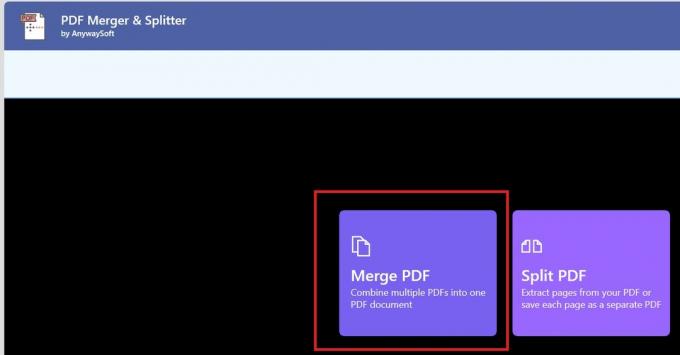
- Da biste spojili PDF stranice, kliknite na Dodajte PDF-ove
- Možete sortirati PDF-ove po imenu i rasporediti ih prema vašim zahtjevima
- Obavezno upotrijebite opciju pregleda da biste vidjeli kako će izgledati izlazni dokument
- Nakon što kombinirate PDF-ove prema vašem izboru, kliknite na Spajanje
- Imajte na umu da spremite novostvoreni PDF
Postoji još jedna mogućnost Podjela pomoću kojega možete preurediti PDF datoteku da biste izvršili promjene. Možete dodati ili ukloniti stranice PDF dokumenta. Također, možete izmijeniti stranice datoteke.
Dakle, to je besplatan i jednostavan način kombiniranja PDF datoteka na bilo kojem računalu / prijenosnom računalu koji radi na Windows OS-u. Nadam se da će vam ovaj vodič pomoći u organiziranju PDF datoteka.
Više vodiča,
- Kako popraviti pad sustava Windows Photos prilikom ispisa
- Vodič za promjenu zadanog mikrofona u sustavu Windows 10
- Kako ukloniti nedavno dodane aplikacije s izbornika Start u sustavu Windows 10
- Što je Microsoft Sway i kako ga koristiti



